win7本地连接在哪,两种方法告诉你
对于很多用惯了XP的人,在使用win7时,对于如何找到本地连接,总是非常迷糊,往往是在电脑的个个程序里找了半天,依然不知道win7的本地连接在哪里。其实win7的本地连接很好找,只要按照寻找的步骤,一步步来,就可以轻轻松松的找到win7的本地连接了。今天小编要将的就是如何去寻找win7本地连接,请往下看。

第一种方法:
(1)在电脑的桌面上,可以看到一个叫“网络”的图标,如果找不到的话,大家可以到程序里面找,机点击开始,就可以找到了。找到“网络”这个图标之后,点击鼠标右键,这时,可以在弹出的方框下面看到属性这个选项,鼠标左键单击这个选项。
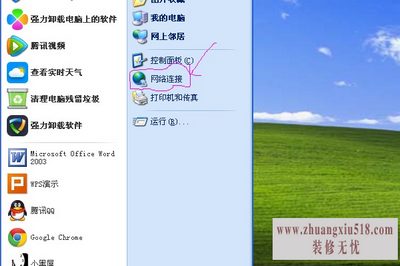
(2)用鼠标左键点击属性之后,桌面上会弹出一个方框,方框左边分别有三个选项卡——“控制面板主页”、“更改适配器设置”、“更改高级共享设置”,点击第二个——更改适配器设置,就可以在这个方框里看到win7本地连接的图标了。
第二种方法
(1)在右下角,我们可以看到有一小排图标,一般来说,我们打开某个应用程序,那里就会显示相应的程序图标。在这里,找到隐藏图标——点击Internet进行访问。

(2)然后,我们可以看到桌面上弹出了一个窗口,在窗口的最下面有一个选项——网络和共享中心。点击这个选项,进入网络和共享中心。
(3)进入网络和共享中心之后,可以看到一个面板,这个面板和小编在前面提到的第一种方法里的最后一步是一模一样的,然后,就可以点击“更改适配器设置”,这个时候,你就可以看到win7本地连接的图标出现在面板上。

经过小编在上述文章中讲解的,关于寻找win7本地连接的两种方法,大家对于如何寻找win7本地连接是不是更加了解了呢?读完了小编的步骤,相信大家应该已经知道win7的本地连接在哪里了,以后,如果大家要寻找本地连接的时候,只需要记住小编的方法,按照小编的步骤来做,就可以轻松到达了。是不是很简单呢?在高速发展的二十一世纪,越来越多的人使用电脑,越来越多的人需要了解电脑,希望小编的讲解对大家有些用处。
- 1黑莓z10评测介绍
- 2苹果3刷机教程指导
- 3独立ip设置应该是这样的
- 4佳能g11报价及评测详情
- 5win7换xp系统安装步骤及bios设置
- 6高清迷你摄像机品牌推荐
- 7win7更改图标大小方法分享
- 8电脑开机速度越来越慢的原因及解决办法详解
- 92500左右的电脑配置清单
- 10如何修改wifi密码 如何修改路由器登录密码
- 11易美逊g2770l电脑怎么样
- 12安尼威尔报警器设置教程分享,不公懂的可要
- 13数码相机和单反相机的区别有哪些 四大区别
- 14administrator怎么改名字?administrator默
- 15数显鼓风干燥箱厂家介绍,买东西就是需要比
- 163dsmax快捷键设置及快捷键大全
- 17限制网速解决办法
- 18怎么修改路由器密码详细步骤
- 19word文档怎么转换pdf格式
- 20详细教学怎样修复ie浏览器
- 21教大家怎样删除历史记录
- 22记事本乱码怎么办
